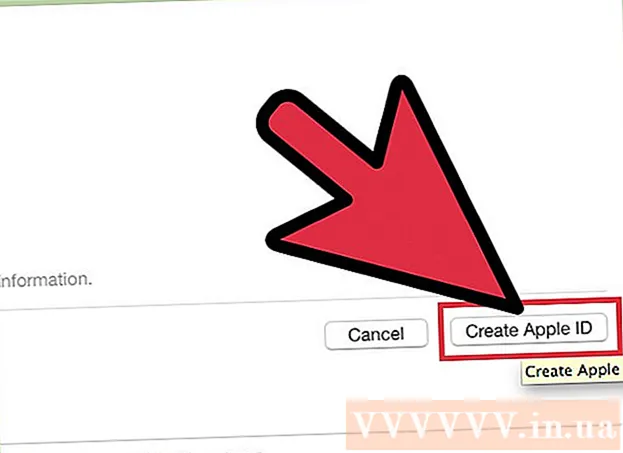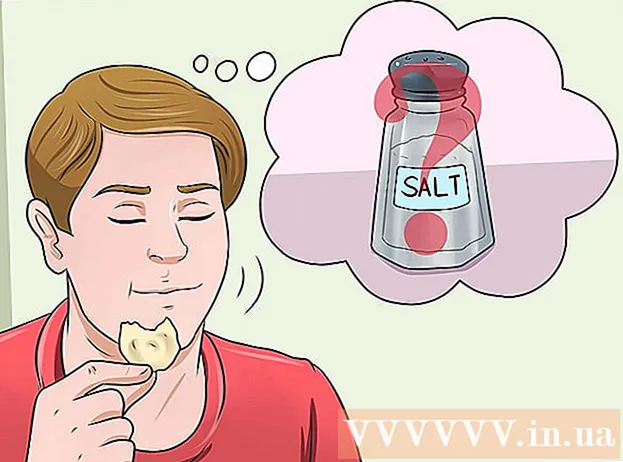ผู้เขียน:
Laura McKinney
วันที่สร้าง:
8 เมษายน 2021
วันที่อัปเดต:
1 กรกฎาคม 2024

เนื้อหา
บทความวิกิฮาวนี้จะแนะนำวิธีการลบบัญชี Skype คุณต้องมีคอมพิวเตอร์เพื่อทำสิ่งนี้ โปรดทราบว่า Microsoft จะไม่ลบบัญชี Skype ของคุณทันที บัญชีจะถูกลบ 60 วันหลังจากที่คุณบุ๊กมาร์ก
ขั้นตอน
เปิดหน้าการลบบัญชี Microsoft ไปที่ http://go.microsoft.com/fwlink/?LinkId=523898 คุณจะถูกนำไปที่หน้าเข้าสู่ระบบ

พิมพ์ข้อมูลรับรอง Skype ของคุณ พิมพ์รหัสผ่านและที่อยู่อีเมลของคุณจากนั้นคลิก เข้าสู่ระบบ. ขั้นตอนนี้ช่วยยืนยันว่าคุณเป็นเจ้าของบัญชี Skype
เลือกตัวเลือกการรับรองความถูกต้อง คลิก ข้อความ หรือ อีเมล์จากนั้นพิมพ์หมายเลขโทรศัพท์ 4 หลักสุดท้ายหรือที่อยู่อีเมลแบบเต็ม
- หากคุณยังไม่ได้เชื่อมโยงโทรศัพท์ของคุณกับบัญชี Skype ของคุณคุณจะเห็นตัวเลือกเท่านั้น อีเมล์.

คลิก ส่งรหัส. ที่เป็นปุ่มมุมขวาล่างของหน้าจอ การคลิกปุ่มนี้จะทำให้ Microsoft ส่งข้อความหรืออีเมลที่มีรหัสไปยังหมายเลขโทรศัพท์หรือที่อยู่อีเมล
รับรหัสยืนยันของคุณ ขึ้นอยู่กับการเลือกของคุณด้านบนขั้นตอนจะแตกต่างกันเล็กน้อย:
- ข้อความ เปิดข้อความในโทรศัพท์ของคุณและคลิกที่ข้อความ Microsoft (โดยปกติจะมีตัวเลขเจ็ดตัว) โดยปกติรหัสการรับรองความถูกต้องนี้จะอยู่ในข้อความ "ใช้ ####### เป็นรหัสความปลอดภัยของบัญชี Microsoft"
- อีเมล์ - ไปที่บัญชีอีเมลของคุณคลิกที่อีเมล Microsoft ที่ระบุว่า "รหัสความปลอดภัยของบัญชี Microsoft" จากนั้นดูตัวเลข 7 ตัวถัดจาก "รหัสความปลอดภัย:" ตรงกลางอีเมล ตรวจสอบโฟลเดอร์ "อัปเดต" และ "สแปม" หากคุณไม่พบอีเมลภายในไม่กี่นาที

ใส่รหัสของคุณ. พิมพ์รหัสของคุณในช่องข้อความ "รหัส" ใกล้ด้านล่างของหน้าจอ
คลิก ยืนยัน. ที่เป็นปุ่มสีเขียวมุมขวาล่างของหน้าจอ คุณจะเข้าสู่หน้า "พร้อมปิด"
- คุณอาจต้องคลิกที่ลิงค์ ไม่เป็นไรขอบคุณ ในหน้าถัดไปก่อนที่จะไปที่หน้า "พร้อมปิด"
คลิก ต่อไป. ปุ่มนี้อยู่มุมล่างซ้ายของหน้า "ตรวจสอบว่าพร้อมปิดแล้ว"
- อย่าลืมอ่านคำขอของไซต์นี้สำหรับการลบบัญชี
เลือกแต่ละช่องของหน้า การคลิกที่เซลล์แต่ละเซลล์ทางด้านซ้ายจะมีผลต่อหน้าเว็บที่แตกต่างกัน
เลือกเหตุผลในการลบบัญชีของคุณ คลิกช่องแบบเลื่อนลง เลือกเหตุผล ที่ด้านล่างของหน้าจากนั้นคลิกเหตุผลในการลบบัญชีของคุณ
- คลิก เหตุผลของฉันอยู่ในรายการ ในเมนูแบบเลื่อนลงหากคุณไม่มีเหตุผล
คลิก ทำเครื่องหมายบัญชีสำหรับการปิด. ที่เป็นปุ่มสีเขียวมุมซ้ายล่างของหน้า เมื่อคลิกแล้วบัญชี Skype ของคุณจะถูกทำเครื่องหมายเพื่อลบ 60 วันต่อมาบัญชี Skype จะถูกลบอย่างถาวร
- ถ้าเส้น ทำเครื่องหมายบัญชีสำหรับการปิด การเป็นสีเทาหมายความว่าคุณไม่ได้ทำเครื่องหมายในช่องทั้งหมดและ / หรือไม่ได้เลือกเหตุผลในการลบบัญชีของคุณ
คำแนะนำ
- คุณได้รับอนุญาตให้ยกเลิกกระบวนการลบบัญชีเมื่อใดก็ได้ภายใน 60 วันโดยการกลับเข้าสู่ระบบบัญชีของคุณ
- วิธีที่ง่ายที่สุดในการลบบัญชี Skype ของคุณคือเปลี่ยนรหัสผ่านเป็นแบบสุ่มหยุดใช้ Skype และเปลี่ยนสถานะ Skype ของคุณเป็น "ออฟไลน์" หรือ "ล่องหน" หลังจากไม่ได้ใช้ Skype เป็นเวลาหนึ่งปีบัญชีจะถูกลบ
คำเตือน
- เมื่อคุณลบบัญชีของคุณคุณจะไม่สามารถกู้คืนอะไรได้